Photoshop給國外照片詳細的美化和柔膚
時間:2024-02-06 07:30作者:下載吧人氣:29
作者:佚名 出處:
 作者:河馬
作者:河馬本Photoshop教程中,我將為大家介紹相片潤飾的基礎知識,并詳細為大家講解潤飾過程的每個步驟
首先看一下相片潤飾前后的對比吧:


1、 在photoshop中打開準備潤飾的照片,首先按下Ctrl+J復制照片的背景圖層,并使用圖章工具和修復畫筆工具去除人物面上和身體上的斑點。
這兩個工具的使用方法都是先按著Alt鍵,單擊人物皮膚完好的地方,然后放開Alt鍵,涂抹斑點。

2、 對稱是自然對人類的一種吸引力,所以我們要用photoshop的液化濾鏡給照片中的人物做一下整容手術了,因為照片中人物眼睛看起為并不是很對稱。選擇“濾鏡—液化”,使用濾鏡中的“向前變形工具”拖動下下人物的右眼上眼皮,如圖所示。

3、按下Ctrl+J復制一次圖層,設置圖層混合模式為柔光,然后選擇“濾鏡—模糊—高斯模糊”,設置半徑約為8~10px左右,但我不希望這個效 果應用在整張照片中,我添加了一個圖層蒙版,在蒙版中填充黑色,使用白色的畫筆工具(柔角圓形的筆刷,不透明度30%~50%左右)在蒙版中涂抹人物的面 部,這樣高斯模糊的效果就只會影響到人物的面部了,如圖所示。
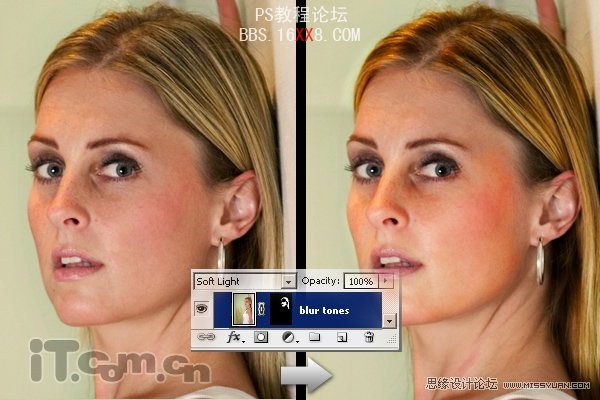
4、下面我準備為人物涂抹一些粉底。新建一個圖層,選擇較大的柔角畫筆工具,設置不透明度和流量為20~30左右,然后按著Alt鍵單擊人物面部顏色比較嫩白色的地方,然后放開Alt鍵,小心地涂抹人物的面部,效果如圖所示。
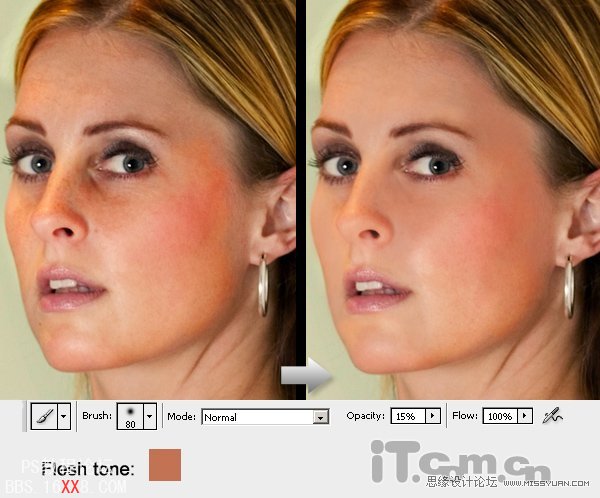
5、下面我們調整嘴唇和眼睛。 嘴唇的處理方法可以參考步驟4的方法。眼睛方面使用羽化值為10px的套索工具選取眼睛,然后按Ctrl+J復制出來。使用減淡工具(曝光度10%)涂抹眼珠,效果如圖所示。
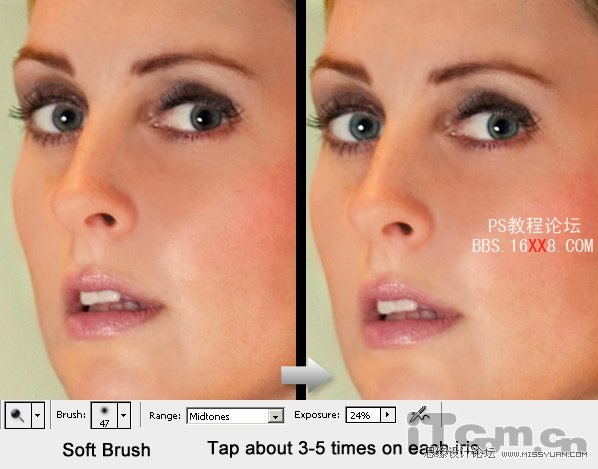
6、使用不透明度為15%左右的黑色畫筆涂抹眼睛的周圍,添加一些眼影的效果。
使用修復畫筆工具去除眼睛角的皺紋。
使用一個新圖層,在眼白的地放涂抹一些白色,然后設置圖層混合模式為“顏色”。

7、合并你的所有圖層,然后添加一個色階調整圖層和曲線調整圖層,如圖所示。選擇“圖層—新建調整圖層”

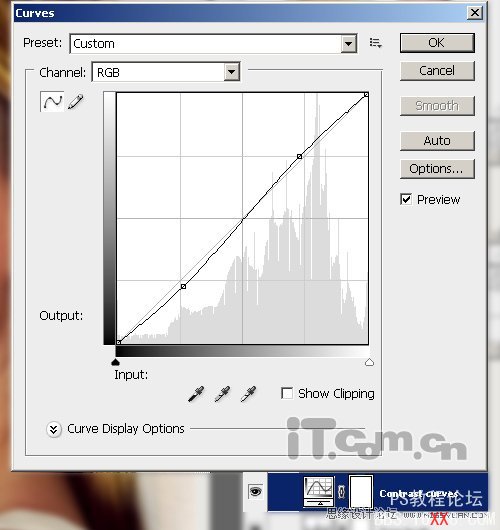
最后你還可以使用色相/飽和度來調整人物的嘴唇,使用嘴唇更明艷動人,或使用亮度/對比度調整一下照片的色調,只要你喜歡,你就可以去做。
最終效果如圖所示。





網友評論